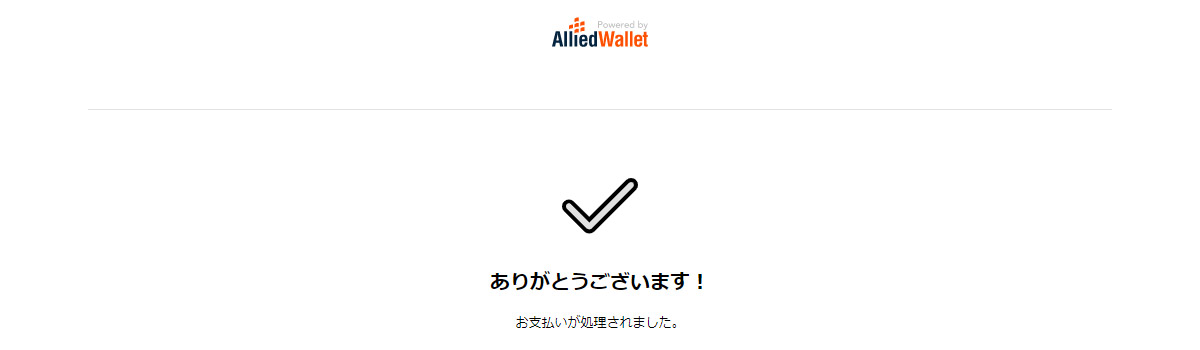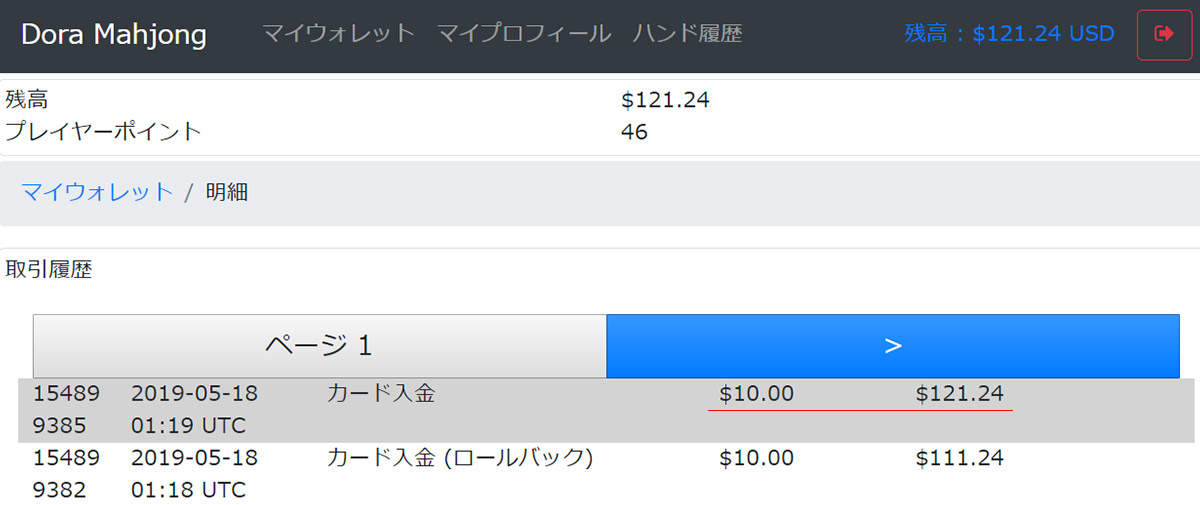入金方法 AlliedWalletクレジットカード(visa,master,JCB)で入金
【重要】2019年06月14日AlliedcWallet提携終了

アライドウォレットは提携が終了しました。
今後クレジットカード決済で入金を利用される場合は、他のクレジット方法でご入金をお願いします。
Visa,Master,JCBが使えるAlliedWalletで入金

1.メニューから入金を選びます
入金方法を選びます。『VISA』と『Master』『JCB』のロゴが表示されているのがAlliedWalletになりますので、こちらを選択します。
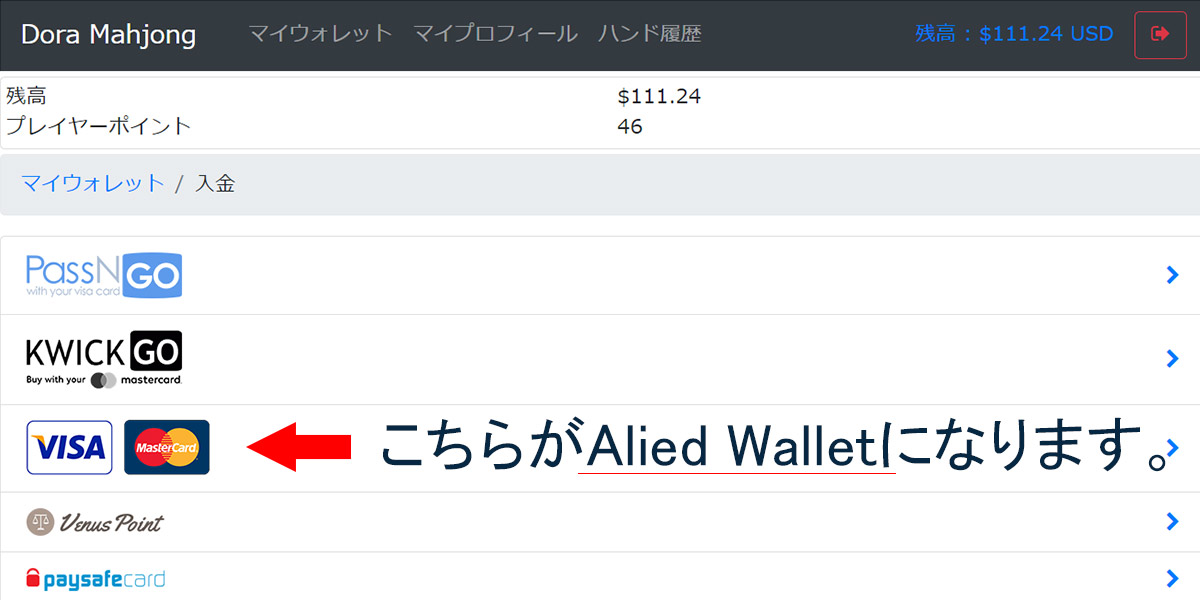
2.入金額を入れ続行を押します
入金額を入れます。その際、入力した数字はドル表記になりますので、ご注意ください。『10』と入力すると、$10.00になります。
入金が正しく行われた際にはクレジットカードの請求明細に『Mahjong18882551137』と表記されます。
入金額が正しく行われるか確認し、問題なければ【決済画面へ】のボタンを押しましょう。
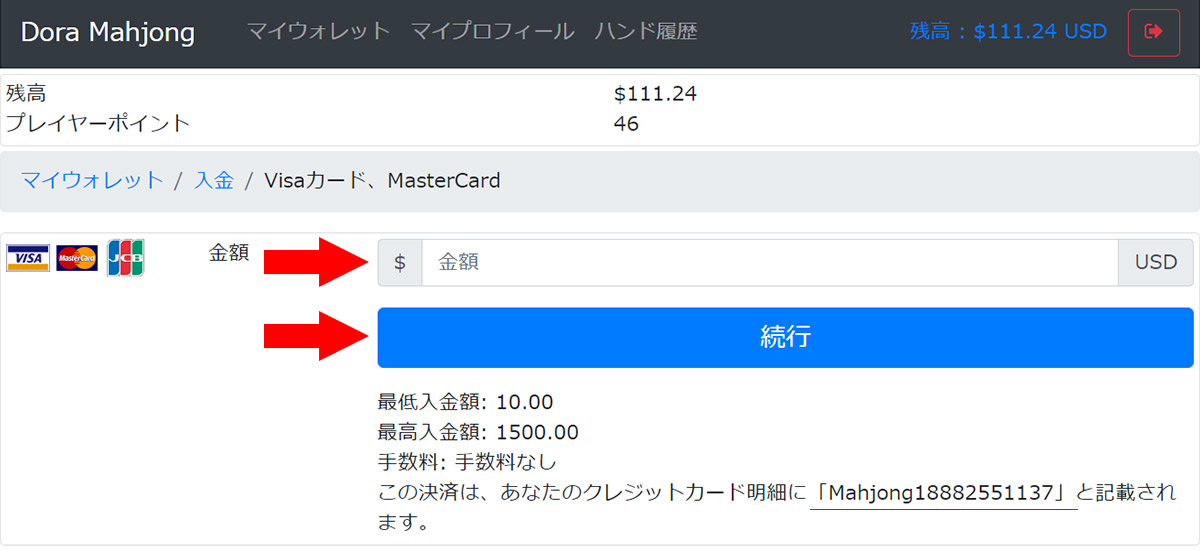
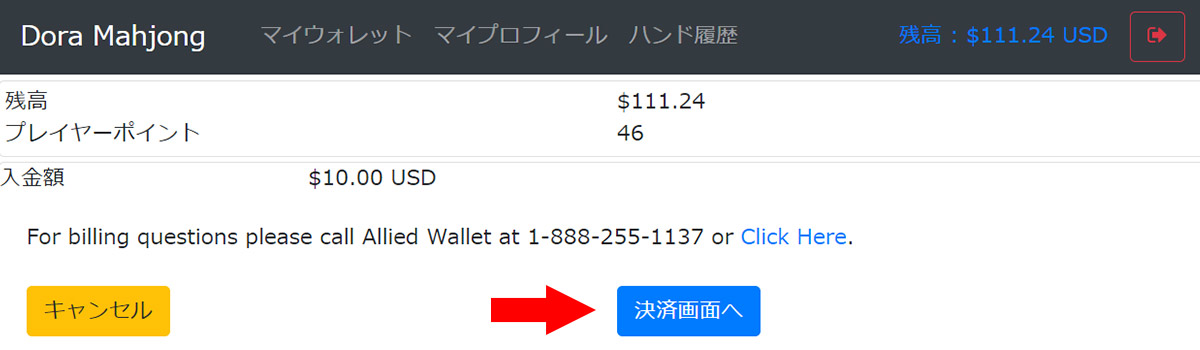
3.クレジットカード情報を入力
カードの情報を入力します。
1.クレジットカードにチェックが入っていることを確認
2.各種項目を入力します。
・クレジットカードに記載されている名前を英語で記入します。(TAROU TANAKA)
・カード番号を入力します。ハイフンは入れず、16桁の数字をそのまま並べます【1234000100020003】
・CVV/CIDを入れます。カード裏面に記載されている数字です。
・有効期限を入力します。月/年になっているので、ご注意ください。
3.上記入力に問題がなければ【続行】を押します。
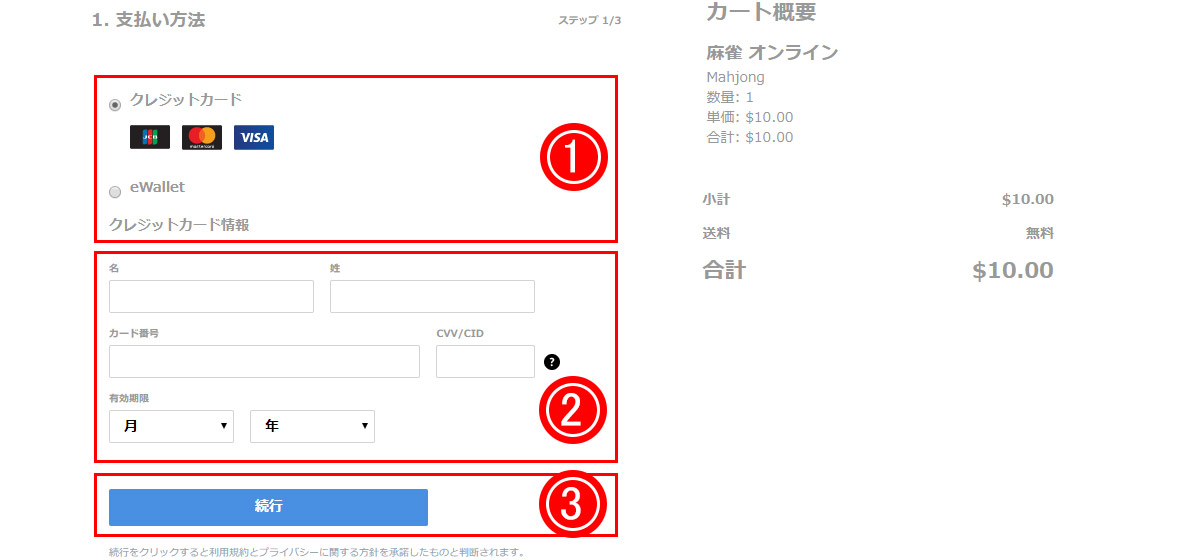
4.請求書情報を入力します
名、性、住所などを入力します。内容が正しければ【続行】を押します。
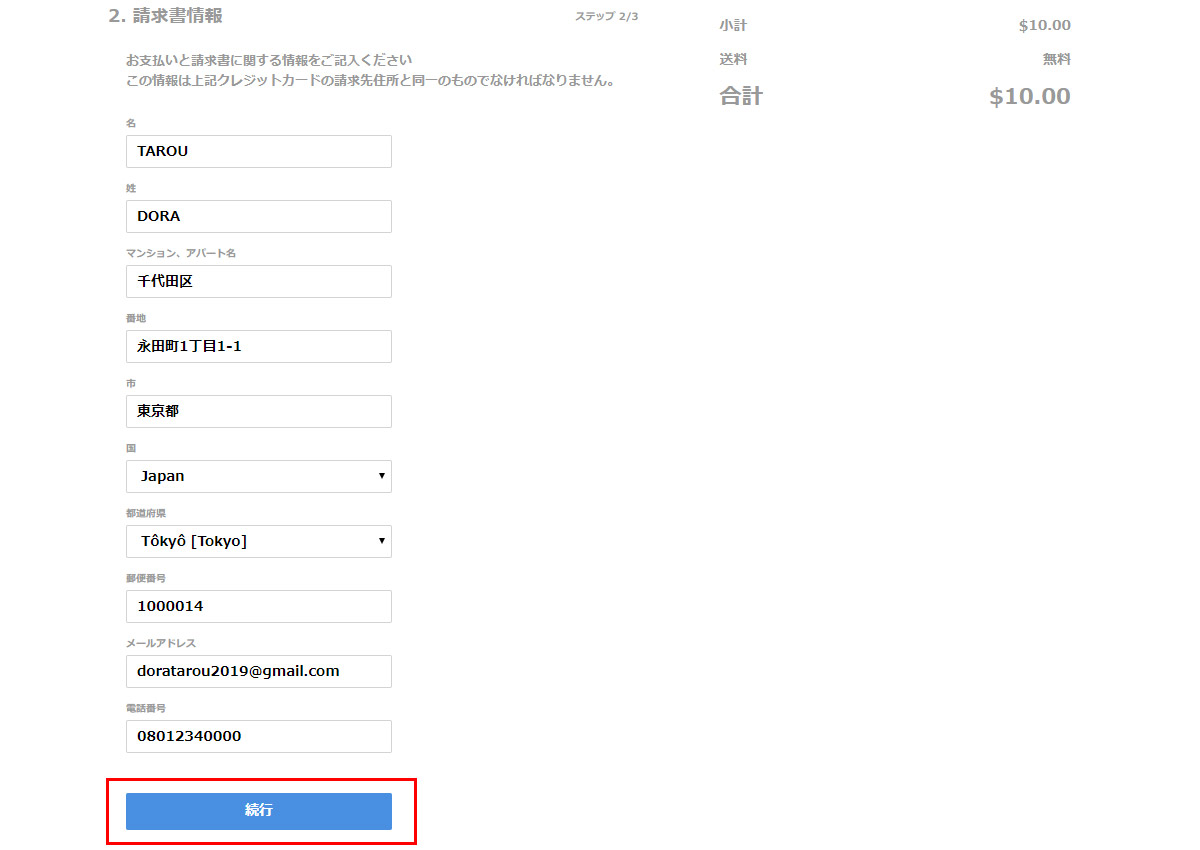
5.記載項目に問題なければ【注文する】
入力された情報、金額などに誤りがないか確認し、問題がなければ【注文する】をクリックします。

6.正常に入金が完了すると入金処理されます
取引履歴に明細が表示されます。
$10が入金した金額で$121.24が$111.24より$10足された金額になります。
もしも入金に不具合やおかしな点がございましたら、左側にある決済ID、ここでは【154899385】の数字を添えサポートまでご連絡ください。